Skype sa nespustí
Samotný Skype je veľmi škodlivý program a hneď ako sa objaví minimálny faktor, ktorý ovplyvňuje jeho prevádzku, okamžite prestane bežať. V článku sa uvádzajú najčastejšie chyby, ktoré sa vyskytnú počas jeho prevádzky, a rozobrať metódy na ich odstránenie.
Začnime s najčastejšími problémami, ktoré riešia 80% problémov s prácou Skype.
1. Moderné verzie programu už prestali podporovať veľmi staré operačné systémy. Používatelia, ktorí používajú operačný systém Windows mladší ako XP, nebudú môcť spustiť program. Pre najstabilnejšie spustenie a prevádzku Skype sa odporúča mať na palube systém nie mladší ako XP aktualizovaný na tretí SP. Takáto sada zaručuje existenciu pomocných súborov potrebných na prevádzku Skype.
2. Väčšina používateľov zabudne skontrolovať internet pred spustením a autorizáciou, kvôli tomu, čo Skype nepôjde. Pripojte sa k modemu alebo najbližšiemu prístupovému bodu Wi-Fi a skúste znova spustiť reštart.
3. Skontrolujte, či je heslo a prihlásenie správne. Ak je heslo zabudnuté - môže byť vždy obnovené prostredníctvom oficiálnych webových stránok, čo najskôr bude mať prístup k vášmu účtu.
4. Stane sa, že po dlhom nečinnom programe preskočí užívateľ novú verziu. Pravidlá interakcie medzi vývojármi a používateľmi sú také, že úplne zastarané verzie nechcú vôbec bežať, čo hovorí, že program musí byť aktualizovaný. Nemôžete sa dostať nikde - ale po aktualizácii program začne pracovať v bežnom režime.
Problémy sú závažnejšie, ak je profil používateľa poškodený z dôvodu neúspešnej aktualizácie alebo nežiaduceho softvéru. V tomto prípade existujú tri spôsoby riešenia problému, ktoré sa líšia svojou radikálnosťou. Ak sa Skype pri spustení v systéme Windows 7 neotvorí úplne alebo sa nezdarí, môžete to urobiť:
1. Musíte odstrániť konfiguračný súbor, ktorý je zodpovedný za aktuálneho používateľa programu. Aby ste to našli, musíte najprv povoliť zobrazenie skrytých priečinkov a súborov. Za týmto účelom otvorte ponuku "Štart", v dolnej časti vyhľadávacieho poľa zadajte slovo "skryté" a vyberte prvú položku "Zobraziť skryté súbory a priečinky". Otvorí sa okno, v ktorom musíte prejsť do spodnej časti zoznamu a povoliť zobrazenie skrytých priečinkov.
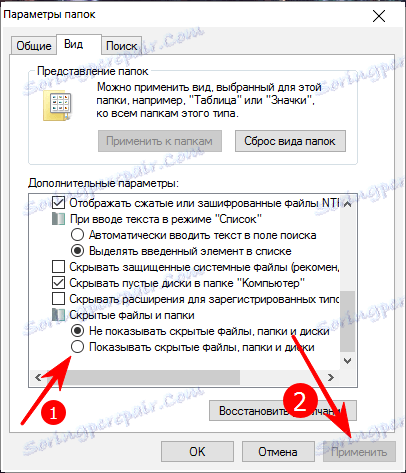
2. Potom opäť otvorte ponuku Štart a všetci v tom istom vyhľadávaní zadajte % appdata% skype . Otvorí sa okno Explorer, v ktorom musíte nájsť súbor shared.xml a odstrániť ho (pred odstránením ho musíte úplne zavrieť). Po reštartovaní súboru bude zdieľaný súbor.xml znovu vytvorený - to je normálne.
3. Ak predchádzajúca verzia nepomohla, musíte preinštalovať program. Ak to chcete urobiť, v ponuke Štart zadajte " Programy a súčasti " a otvorte prvú položku. V zozname programov nájdeme Skype, kliknite na ňu pravým tlačidlom myši a vyberte možnosť Odstrániť, postupujte podľa pokynov na odinštalovanie. Po odstránení programu musíte prejsť na oficiálnu stránku a prevziať inštalátora a znovu nainštalovať program Skype.
4. Ak ste sa museli obrátiť na túto položku - to znamená prípad v rozbitom profile. Program je nutné úplne odstrániť pomocou profilu používateľa, ktorý sa nachádza na adresách C: Users username AppData Local a C: Users username AppData Roaming (za predpokladu, že sa skryté súbory a priečinky zobrazia z vyššie uvedeného bodu). Pre obe adresy musíte nájsť a odstrániť priečinky Skype (musíte to urobiť po odstránení samotného programu).
Po takomto očistení "zabijeme dvoch vtákov s jedným kameňom" - vylučujeme prítomnosť chyby programov a profilov. Tam bude len jeden - na strane poskytovateľov služieb, to je, vývojári. Niekedy uvoľňujú nie príliš stabilné verzie, server a ďalšie problémy, ktoré sú opravené za niekoľko dní uvoľnením novej verzie.
Tento článok popisuje najčastejšie chyby, ktoré sa vyskytnú pri preberaní Skype, ktoré je možné vyriešiť na strane užívateľa. Ak problém nedokážete vyriešiť sami - odporúčame vám kontaktovať oficiálnu podporu programu Skype.